Kaip išspręsti „Netflix“ problemas ir klaidas

„Netflix“ yra populiariausia užsakomųjų pramogų srautinio perdavimo svetainė. Naudodami „Netflix“ galite mėgautis įvairiomis TV laidomis ir filmais. Tačiau kai kurie vartotojai skundžiasi, kad kartais ekrane mato „Netflix Error Code“ ir „Netflix“ turi problemų perduodant turinį. Yra keletas kitų problemų, susijusių su jo greičiu ir našumu, su kuriomis dažnai susiduria daugelis vartotojų.
Straipsnyje parodysime „Netflix“ problemas ir klaidas bei pasakysime, kaip jas išspręsti. Mūsų gairės tikrai padės pagreitinti „Netflix“ srautinį perdavimą.
Kaip išspręsti „Netflix“ srautinio perdavimo problemas

Dėl pertrūkių arba silpno interneto ryšio vaizdo kokybė gali būti prasta. Jei žiūrėdami vaizdo įrašus „Netflix“ patiriate buferį, galite naudoti šiuos patarimus, kad išspręstumėte problemas.
· Turite nedelsiant sustabdyti visus atsisiuntimus, kurie gali būti atliekami įrenginiuose.
· Galite iš naujo paleisti srautinio perdavimo įrenginį.
· Gali padėti modemo arba maršruto parinktuvo paleidimas iš naujo.
· Pabandykite priartėti prie maršrutizatoriaus.
· Užuot naudoję belaidį ryšį, pabandykite naudoti eterneto kabelį.
Kaip išspręsti ryšio problemas?
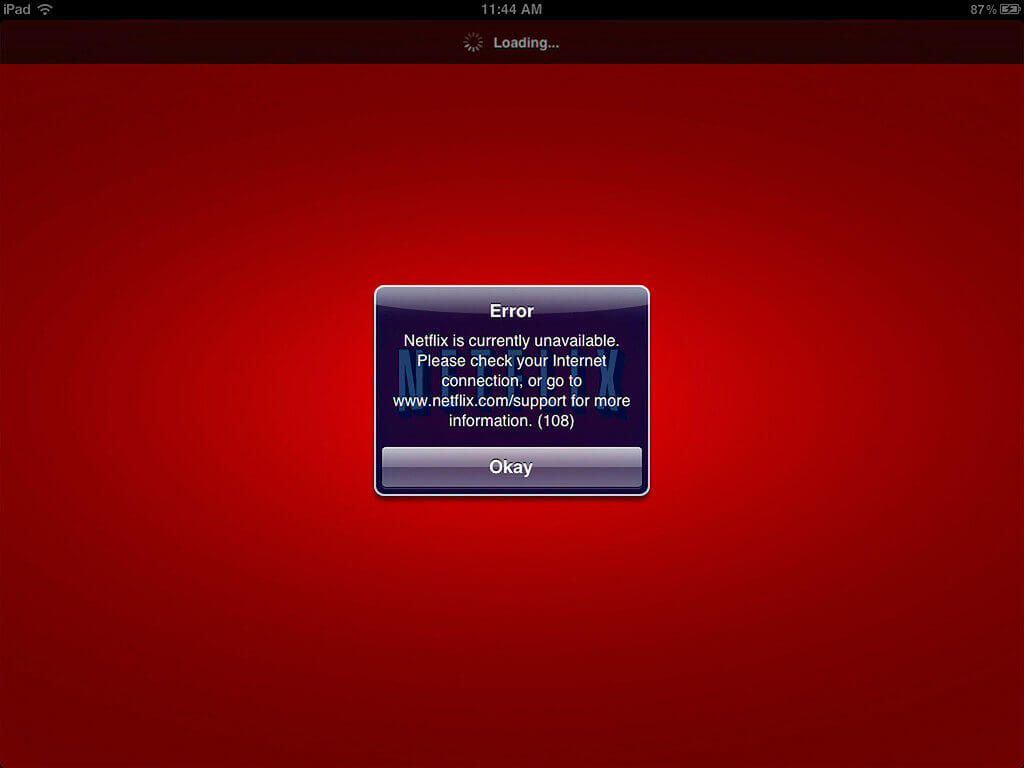
Kartais galite neprisijungti prie „Netflix“ dėl ryšio problemos. Paprastai „Netflix“ klaidų kodai, prasidedantys NW, AIP arba UI, yra tikras ryšio problemų požymis. Bus rodomas pranešimas, kad prisijungiant prie „Netflix“ kilo problemų.
Jei taip atsitiks, turite įsitikinti, kad srautinio perdavimo įrenginys tinkamai prijungtas. Galite lengvai patikrinti problemą tiesiog atidarę žiniatinklio naršyklę. Bet jei problema išlieka, atnaujinkite „Netflix“ versiją.
Kaip ištaisyti „Netflix“ klaidą, kurią sukėlė per daug vartotojų?
Per daug vartotojų klaida aiškiai rodo, kad jūsų „Netflix“ slaptažodis buvo bendrinamas su kitais žmonėmis. Šis apribojimas visada galioja daugeliui žmonių, naudojančių „Netflix“ paskyrą. Kai pasiekiamas didžiausias skaičius, „Netflix“ parodo klaidos pranešimą.
Galite tai ištaisyti;
· Dar kartą prisijunkite prie „Netflix“ paskyros.
· Pasirinkite parinktį atsijungę nuo įrenginių.
Jei problema išlieka ta pati, laikas pakeisti slaptažodį.
Kaip iš naujo nustatyti arba pakeisti „Netflix“ slaptažodį?
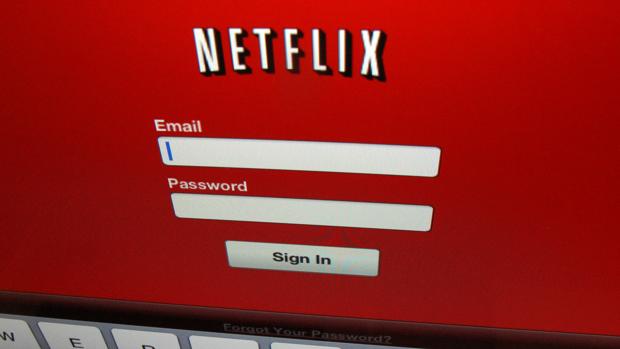
Naudodami „Netflix“ paskyrą galite pakeisti arba iš naujo nustatyti „Netflix“ slaptažodį.
Tai galite padaryti naudodami;
· Spustelėkite savo „Netflix“ paskyrą. Pasirinkite parinktį „Keisti slaptažodį“.
· Dialogo lange bus klausiama apie dabartinį slaptažodį, o antroje ir trečioje eilutėje bus patvirtintas naujas slaptažodis.
· Įvedę naują slaptažodį, spustelėkite išsaugojimo parinktį, kad pakeistumėte arba iš naujo nustatytumėte slaptažodį.
Kada ekrane pasirodo juodas ekranas?

Viena iš įprastų problemų, su kuriomis susiduria „Netflix“ vartotojai, yra juodo ekrano atsiradimas. Paprastai tai atsitinka dėl „Safari“, „Firefox“, „IE“ arba „Chrome“ naudojimo „Windows“ kompiuteryje. Kai ekrane pasirodo juodas ekranas, naudokite šį metodą;
· Išvalykite naršyklės talpyklą arba pabandykite naudoti kitą naršyklę.
· Kitas būdas išspręsti šią problemą – išvalyti „Netflix“ slapukus.
· Jei problema pasiekia piką, pats laikas pašalinti Microsoft Silverlight. Tai padarę iš naujo įdiekite ir patikrinkite dar kartą.
Jei vis tiek negalite išspręsti „Netflix“ srautinio perdavimo problemų, galite susisiekti su „Netflix“ palaikymo komanda pokalbio arba telefono skambučiu.
Kaip naudingas šis pranešimas?
Spustelėkite žvaigždę, kad įvertintumėte!
Vidutinis įvertinimas / 5. Balsų skaičius:




